이제 Google 문서에서 이메일 초안을 작성하고 Gmail로 내보낼 수 있습니다.
2 분. 읽다
에 게시됨
공개 페이지를 읽고 MSPoweruser가 편집팀을 유지하는 데 어떻게 도움을 줄 수 있는지 알아보세요. 자세히 보기
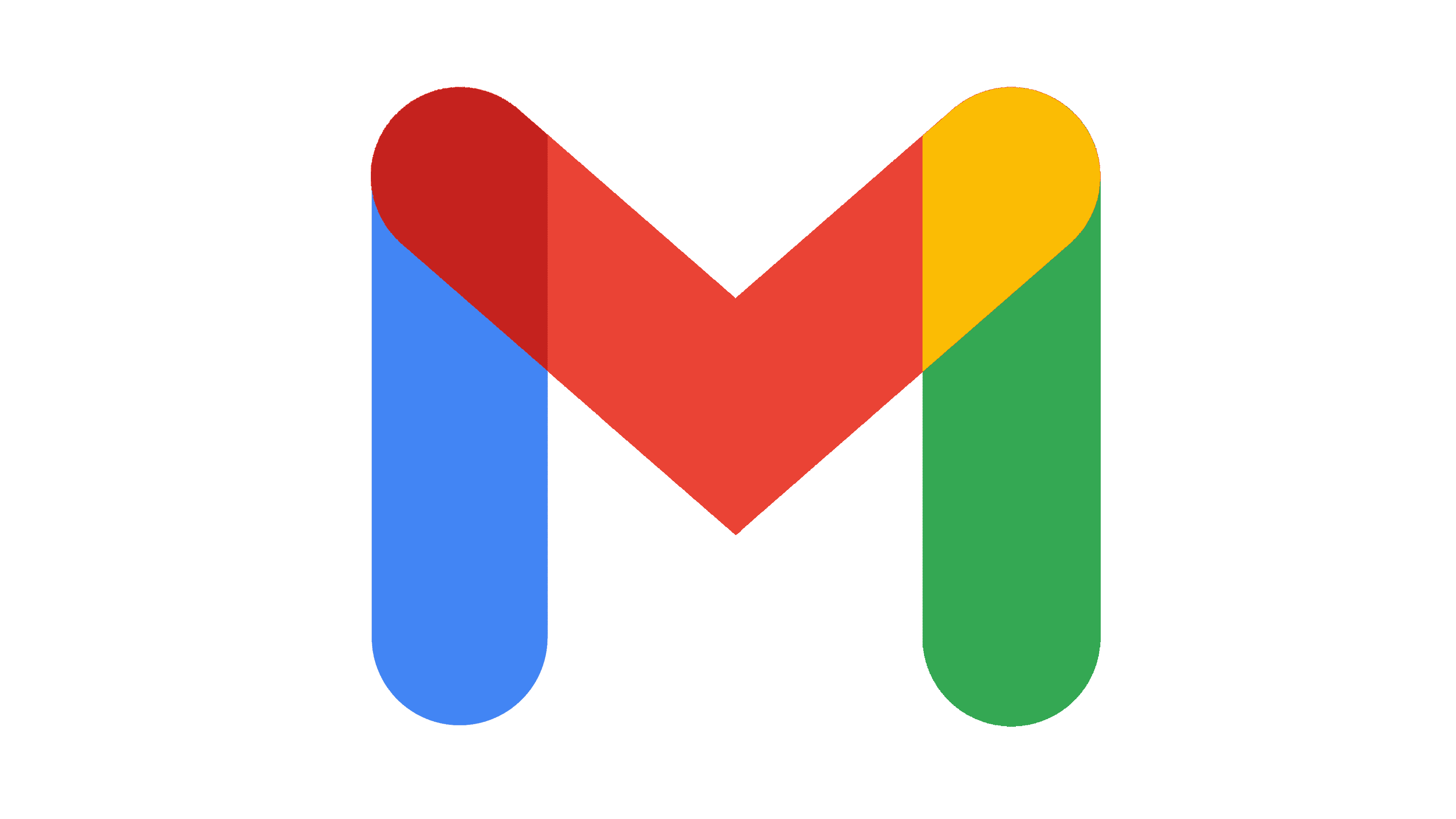
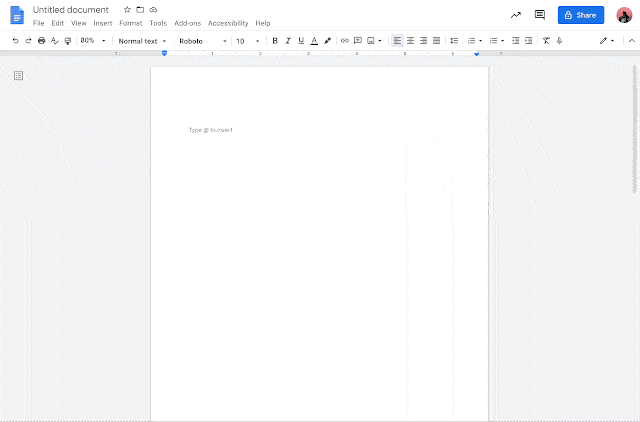
집에서 원격으로 작업하는 팀의 작업 환경은 여전히 어려운 일입니다. 구글 누구에게나 편리하고 편안한 것을 제공하는 것을 목표로 합니다. 이를 통해 Google은 비즈니스 지향 제품을 시장에 지속적으로 제공하고 자주 개선합니다. 오늘 우리가 가지고 있는 것은 이메일 초안에서 팀 구성원의 더 쉬운 공동작업을 위해 도입된 새로운 Google 문서도구 이메일 초안 템플릿입니다.
15월 XNUMX일에 발표된 이 새로운 기능의 아이디어는 매우 간단합니다. Google 문서도구를 통해 이메일 초안을 작성한 다음 보낼 준비가 되면 Gmail로 내보내는 것입니다. 에 추가 기능을 제공합니다. @메뉴 사용자가 신속하게 작업을 수행할 수 있도록 도와주는 온라인 워드 프로세서입니다.
Google은 "새로운 이메일 초안 템플릿을 사용하여 문서도구에서 이메일 초안에서 공동작업을 쉽게 할 수 있도록 만들고 있습니다."라고 말합니다. 블로그 게시물. "이메일 주소를 기억할 필요 없이 @메뉴를 사용하여 수신자 필드에 사람들을 언급할 수 있고, 댓글과 제안을 사용하여 메시지 본문에서 공동 작업할 수 있습니다."
Google 문서도구 이메일 초안 템플릿은 Google 문서도구에 "@email"을 입력하여 쉽게 액세스할 수 있습니다. 그렇게 하면 "이메일 초안" 옵션이 표시됩니다. 클릭하면 받는 사람, 참조, 숨은 참조 및 제목 줄에 대한 섹션이 있는 형식이 문서에 나타납니다. 초안의 필수 부분을 채우고 보내야 할 때 클릭하기만 하면 됩니다. Gmail 초안 형식의 왼쪽 상단에 있는 로고. 그것을 클릭하면 초안에서 제공한 정보로 이미 채워진 모든 필드가 있는 Gmail 작성 창 팝업이 나타납니다.
Google은 이 기능을 모든 Google Workspace 고객과 기존 G Suite 기본 및 비즈니스 고객. 그러나 이것이 다른 일반적인 Google 문서 사용자가 개인적으로 사용할 수 있는지 여부는 언급하지 않았습니다.








